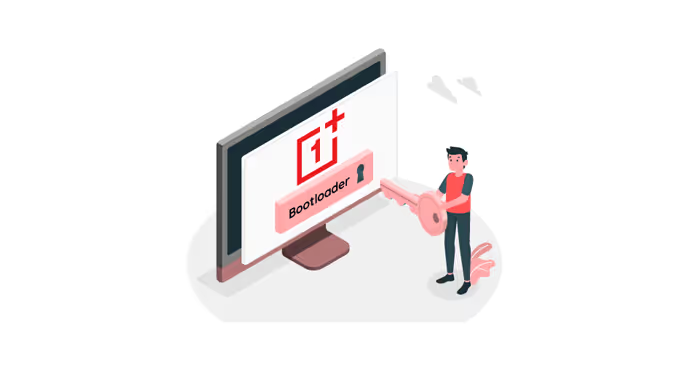今回はガジェオタなら一度は試してみたくなる裏技・ブートローダーアンロックについて、OnePlus 7T Proを例に紹介します。
ブートローダーアンロック(BLU)って何?って方は次の記事をご覧ください。
事前に準備しておくこと
1️⃣ 本体の開発者向けオプションを開放しておく
OnePlusのOxygen OSの場合は、設定→デバイス情報→ビルド番号を7回クリックすると開放されます。解放後は設定→システム→開発者向けオプションの項目が現れます。
2️⃣ 「OEMロックを解除」をON
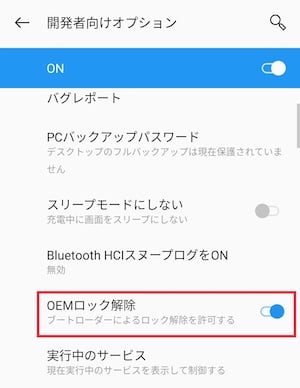
開発者向けオプションのメニューからOEMロック解除を探してスイッチをONにしておきます。警告が出ますが無視しましょう。
3️⃣ 「USBデバッグ」をONにする
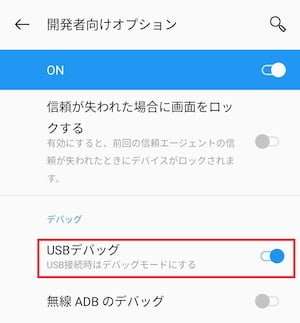
同じく開発者向けオプションの中にあります。警告が出ますが無視します。
4️⃣ PCでADB環境を構築しておく
PCにてADB環境を準備しておきます。もともとAndroid開発キットの中に含まれている機能ですが、そこから抜き出すのはやや面倒なので、Minimal ADBなどのソフトでサクッとインストールするのが良いでしょう。
下記の解説記事をご参考いただければと思います。
以上で準備作業は終了です。アンロック後は本体からデータがすべて削除されますので、バックアップをお忘れなく!
OnePlusスマホのブートローダーをアンロックする方法
残念ながらシステムの設定からはかんたんに変更することができません。そこで共有メニューをいじってくれるアプリを入れます。下記のリンクからどうぞ。
1️⃣ 本体をPCにUSBケーブルで接続
まれにケーブルの相性問題などもあるので純正のケーブルを使ったほうが無難です。このときPCのADB接続を認識しますかと聞かれたらOKしておきましょう。
2️⃣ OnePlus USB Driversをインストール
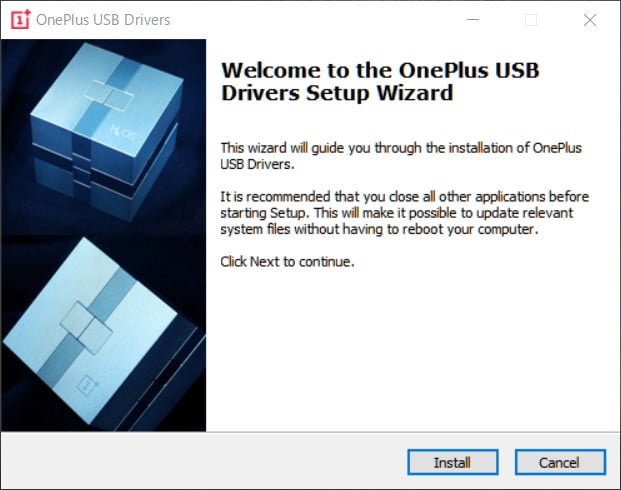
初めてPCに接続するとスマホから自動でUSBドライバー領域がマウントされます。そこにUSBドライバーのインストーラーがあるので実行します。とても親切ですね。
3️⃣ Powershellなどコマンドツールを開き、ADB接続を確認
Powershellなどのコマンドツールを開き、次のコマンドを入力して接続を確認します。
adb devices
接続されていれば、デバイス番号が表示されます。
4️⃣ Fastbootで起動
ブート項目を書き換えるためにFastbootモードで再起動します。次のコマンドを入力してください。
adb reboot bootloader
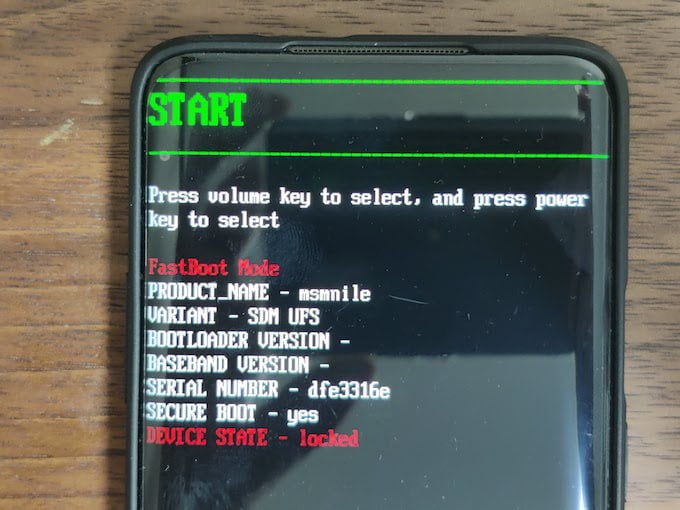
こんな画面になります。電源ボタンを押すと再起動するので注意。
ちなみに電源ボタン+音量大ボタン+音量小ボタンの3つを同時に長押しでもFastbootモードになります。…がどうせコマンドをこのあとも入力するので上のやり方のほうが速いですね。
5️⃣ Bootloader変更モードへ
次のコマンドを入力するとアンロック変更画面に遷移します。
fastboot oem unlock
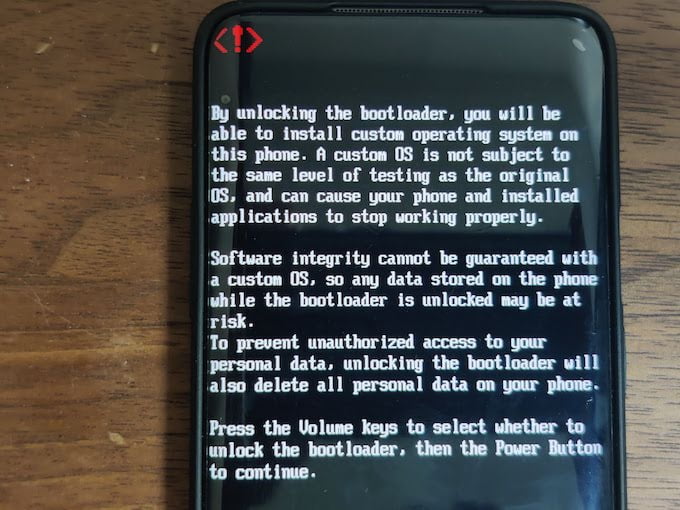
こんな画面になり、いろいろと注意が示されます。
写真には写ってないですが、下の方にUNLOCKの選択肢があるので、音量下ボタンで移動して電源ボタンで確定です。
6️⃣ 完了
勝手に再起動します。最初に次のような警告画面が出るようになります。これは今後再起動するたびに出ます。
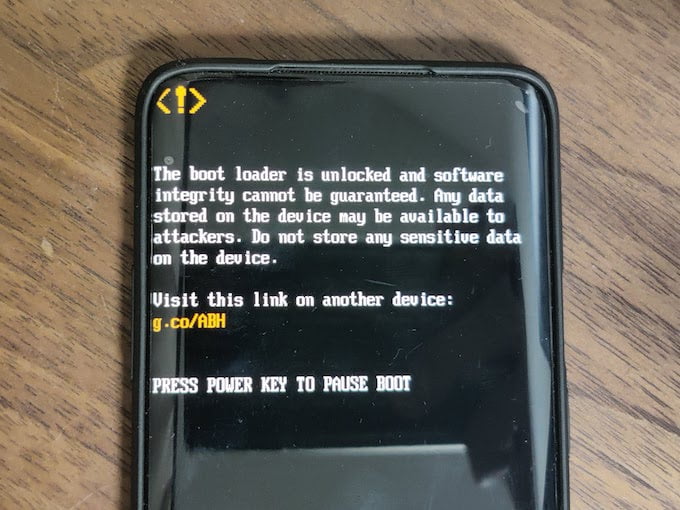
ちなみにg.co/ABHにアクセスしてもAndroidの公式ページに飛ばされて、セキュリティのお勉強コーナーに行くだけです。免罪符のようなものです。
データは完全にワイプされて初期化されますので、バックアップは忘れずに。以上で完了です。
以上です!あとはカスタムロムを焼くなり、ルート化するなり好きにできます!
再ロックするには?
アンロック時と同じくFastbootモードにて次のコマンドを入力します。
※再ロックするとデータはすべて初期化されます。バックアップをお忘れなく。
fastboot oem lock
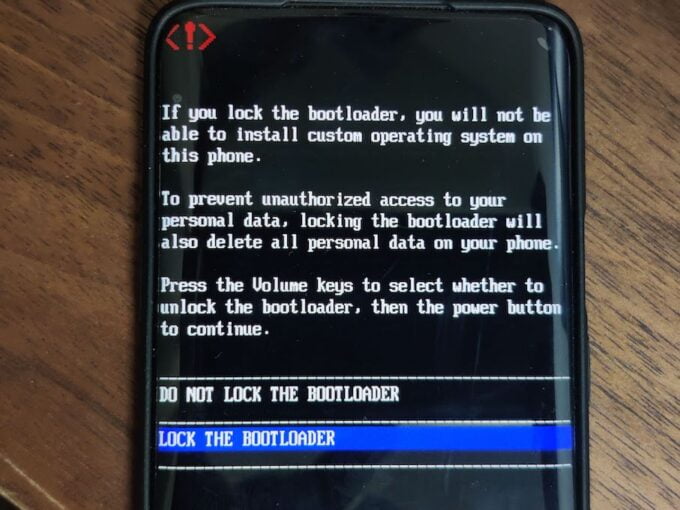
上の画面になりますので、音量ボタンで上下移動して、LOCK THE BOOTLOADERを選択すれば完了です。
まとめ:かんたんでウレシイです!
以上、OnePlus 7T Proでブートローダーをアンロックする方法を紹介しました。Xiaomiスマホのアンロックの面倒臭さに比べれば、あっという間に終わるので拍子抜けするくらいです。
小ネタですが、参考になれば嬉しいです。でもくれぐれも自己責任で。ではでは〜。